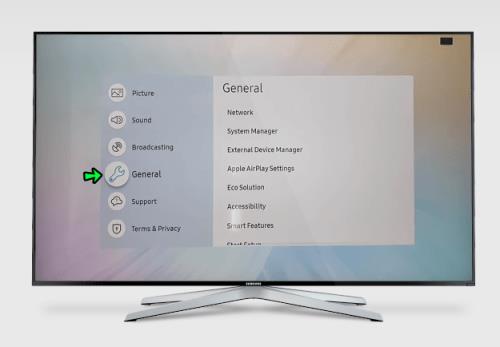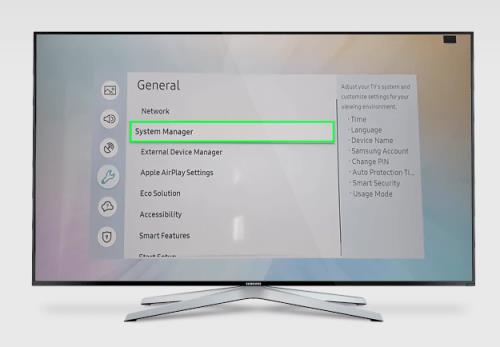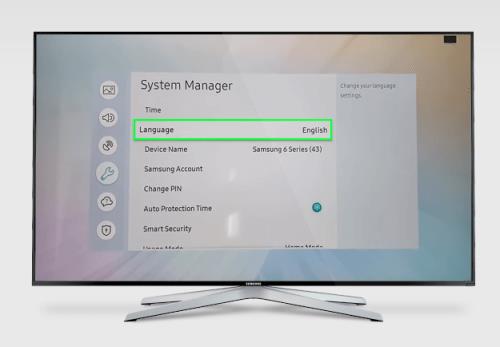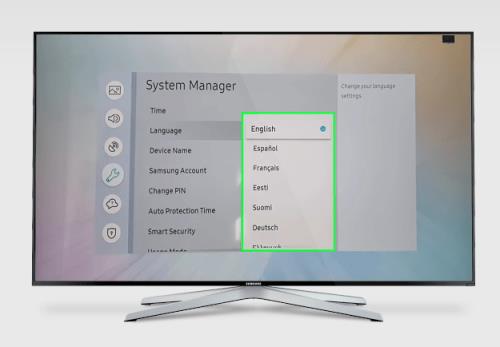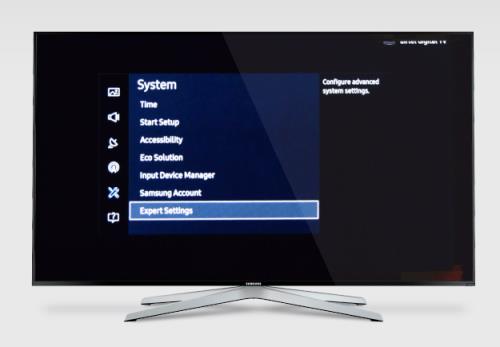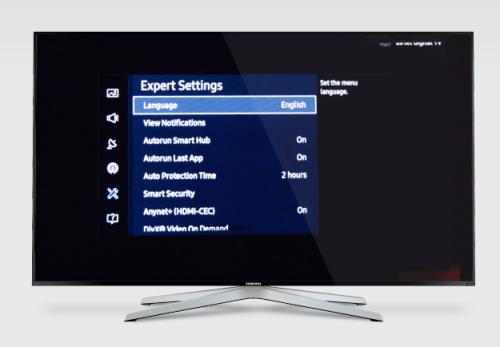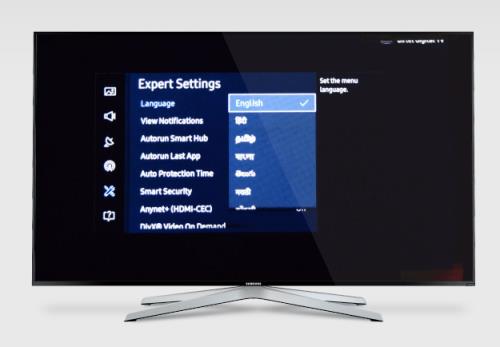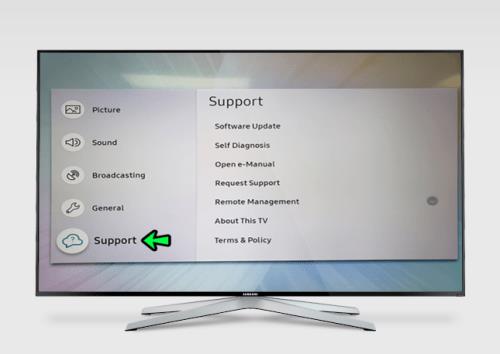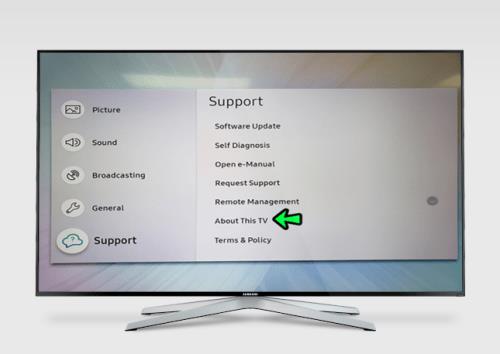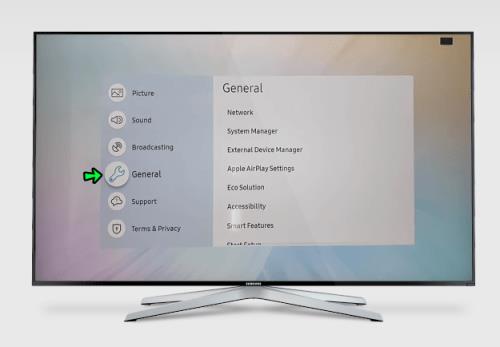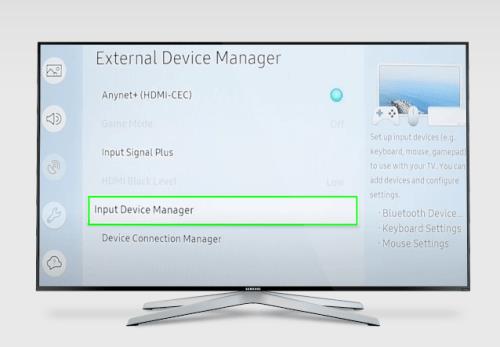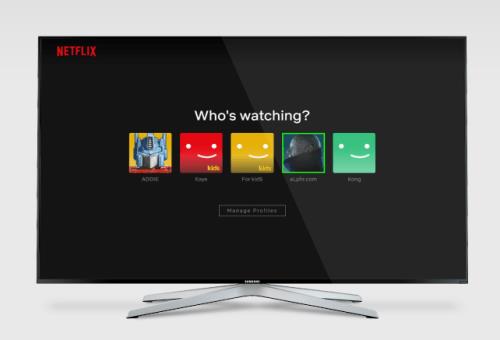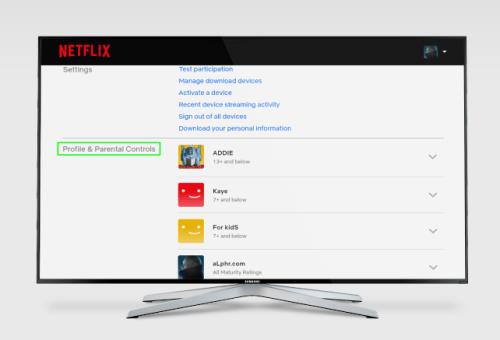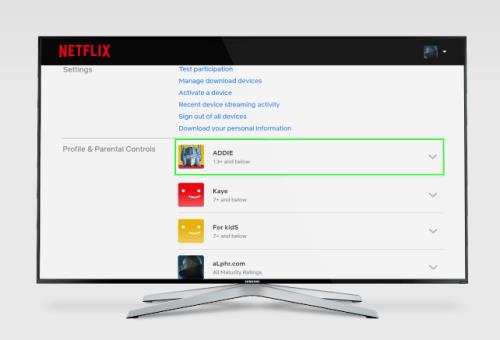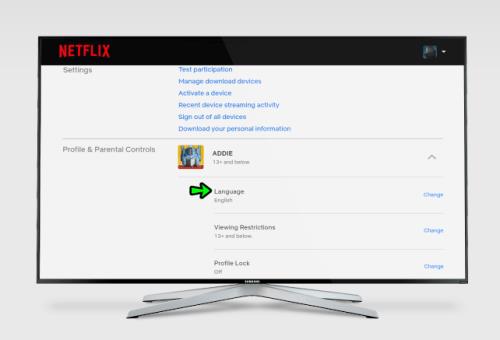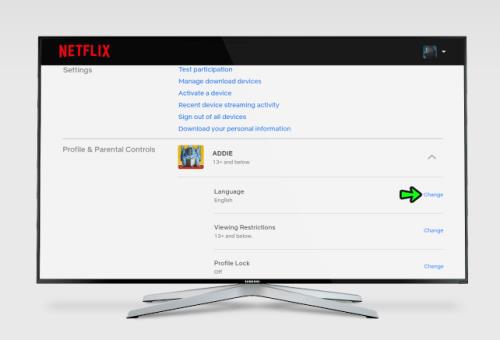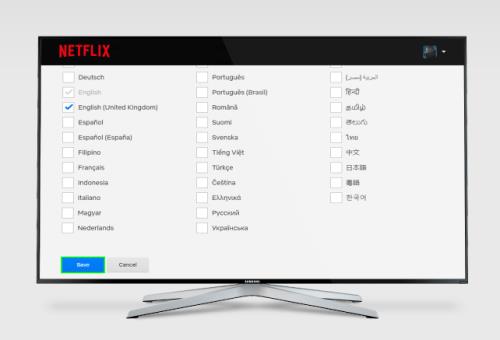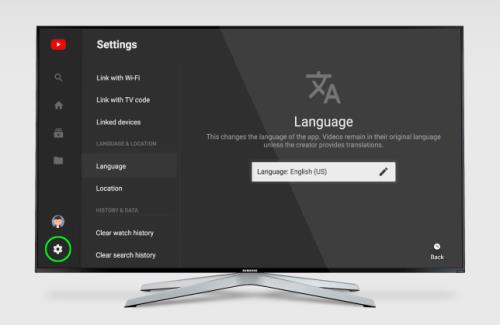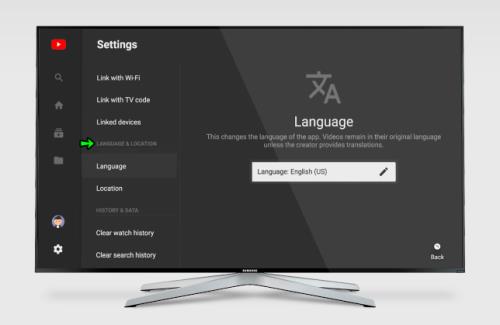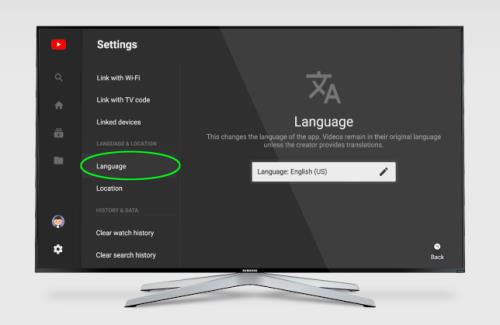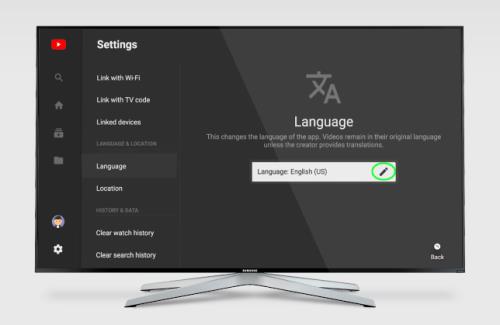Kao tehnološka tvrtka, Samsung je jedan od najtraženijih TV brendova. Sa svojim visokokvalitetnim televizorima i elegantnim dizajnom, popularan su izbor u američkim kućanstvima.

Jedna stvar koja ih razlikuje od drugih robnih marki jest to što vam omogućuju da prilagodite što god želite, od boja do pisma koje se koristi za tekst na zaslonu.
A najbolji dio? Možete promijeniti jezik koji se koristi na izborniku na zaslonu sa zadanog jezika na bilo koji drugi jezik koji vam odgovara. Na primjer, možete se prebaciti s engleskog na njemački ako vam u posjet dođu vaši prijatelji Nijemci.
Bez obzira je li vaša zadana postavka promijenjena slučajno ili zbog borbe na daljinu s vašom djecom, možete jednostavno promijeniti jezik i zaključati tekst koji razumijete.
U ovom članku ćemo vas provesti kroz korake za promjenu jezika na vašem Samsung TV-u.
Kako promijeniti jezik na Samsung TV-u
Bez obzira na to je li vaš novi Samsung TV došao na jeziku koji ne govorite ili su vaša djeca pritiskala gumbe i nenamjerno zabrljala stvari, nemojte se uzrujavati. Jednostavno možete promijeniti jezik svog Samsung TV-a i s lakoćom se kretati izbornicima.
Međutim, korištena metoda ovisi o modelu vašeg TV-a.
Pogledajmo korake koji su vam potrebni za različite modele.
Modeli iz 2017. i noviji
Evo kako promijeniti jezik na izborniku televizora ako imate model proizveden 2017. ili kasnije:
- Pritisnite Home na daljinskom upravljaču TV-a.

- Odaberite Postavke iz izbornika na zaslonu. Ovo bi trebalo otvoriti novi izbornik u kojem možete podesiti razne postavke na vašem TV-u, uključujući kvalitetu slike, zvuk i jezik.

- Odaberite Općenito .
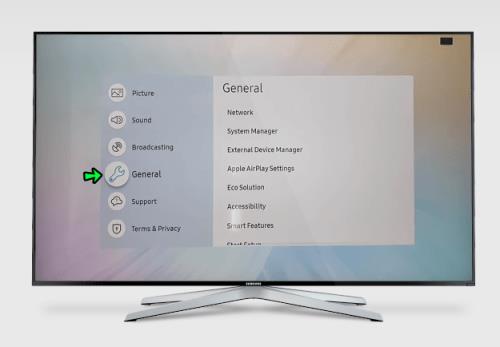
- Odaberite Upravitelj sustava .
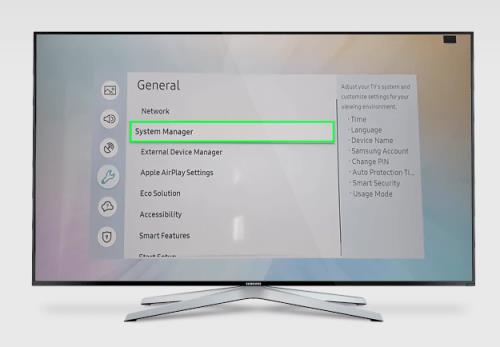
- Kliknite na Jezik . Ovo bi trebalo otvoriti padajući izbornik s različitim jezicima.
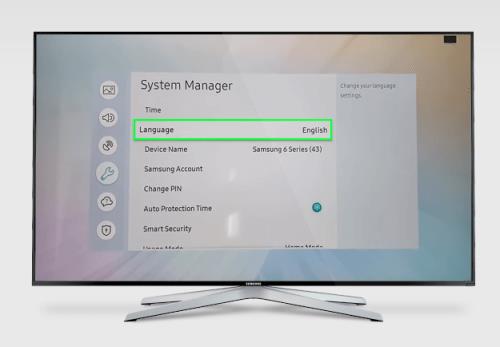
- Koristite strelice gore i dolje za pomicanje kroz popis i odabir jezika koji želite.
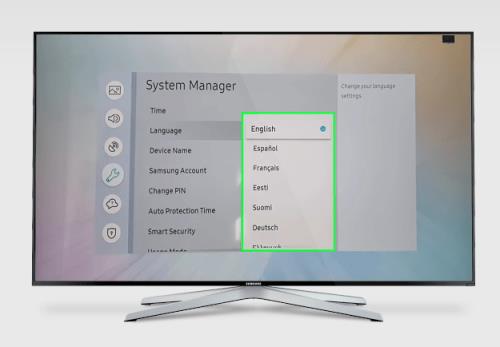
Modeli iz 2016
Za modele proizvedene 2016. (serija K), evo kako promijeniti jezik izbornika:
- Pritisnite Postavke na daljinskom upravljaču.

- Na izborniku na zaslonu odaberite Sustav .

- Otvorite Stručne postavke .
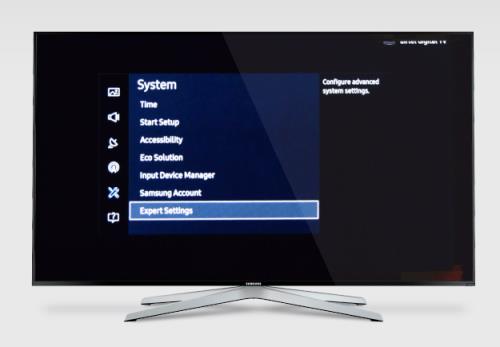
- Kliknite na Jezik .
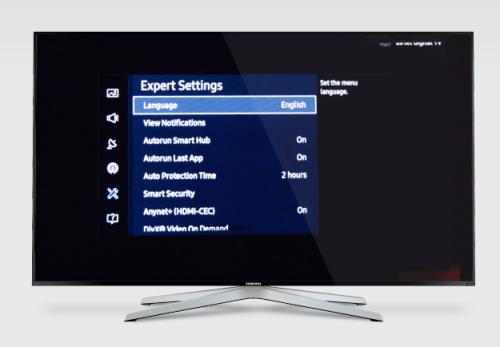
- Pomičite se kroz popis kako biste odabrali željeni jezik.
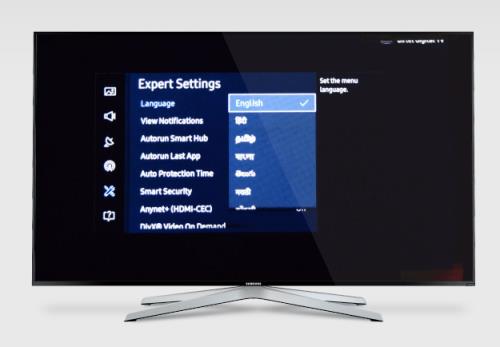
Modeli iz 2015
Ako vaš TV pripada L ili J rasponu, evo kako možete promijeniti jezik izbornika:
- Pritisnite Home na daljinskom upravljaču TV-a.

- Odaberite Sustav .

- Kliknite na Jezik izbornika .

- Odaberite jezik koji želite iz padajućeg podizbornika.
Modeli iz 2014. i raniji
Ako imate stariji Samsung TV proizveden 2014. ili ranije (serija H ili HU), ovako podešavate jezik izbornika:
- Pritisnite Izbornik na daljinskom upravljaču TV-a.

- Odaberite ikonu sustava iz skočnog izbornika.

- Kliknite na Jezik izbornika .

- Pomičite se kroz popis i odaberite željeni jezik.
Ako niste sigurni koji je model vašeg televizora, možete ga pronaći tako da pogledate stražnju stranu televizora. Alternativno, možete ga pronaći u izborniku postavki TV-a. Učiniti tako:
- Dođite do izbornika postavki pomoću daljinskog upravljača.
- Pritisnite Podrška .
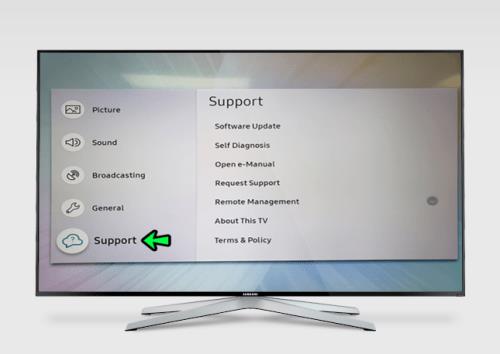
- Odaberite O ovom TV-u . Trebali biste vidjeti broj modela ili kod prikazan na skočnom zaslonu.
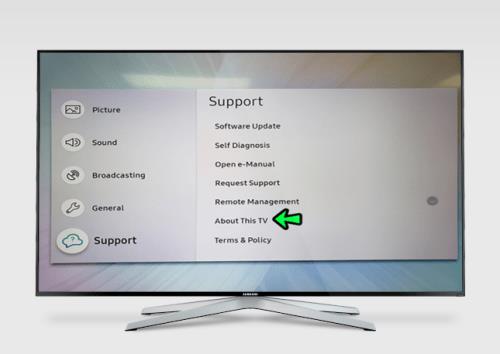
Promjena jezika zasivljena na Samsung TV-u
Ponekad kada pokušate promijeniti jezik na Samsung televizorima, postavka jezika može biti zasivljena, što onemogućuje prebacivanje na novi jezik. Ovo je relativno čest problem, posebno kod starijih modela.
Ako se nađete u ovoj situaciji, imate dvije mogućnosti. Prvo pokušajte zatvoriti sve aplikacije koje rade u pozadini. To je zato što je poznato da neke aplikacije privremeno blokiraju neke izbornike.
Ako to ne uspije, vraćanje na tvorničke postavke moglo bi riješiti problem.
Kako promijeniti jezik tipkovnice
Samsung pametni televizori dolaze s podrškom za tipkovnicu koja vam pomaže u upravljanju televizorom iz udobnosti vašeg kauča. Pomoću njega možete prilagoditi glasnoću ili razlučivost slike, pretraživati aplikacije, pa čak i isključiti TV. Također ga možete koristiti za pregledavanje weba ili objavljivanje ažuriranja na društvenim mrežama.
Ali da biste učinili bilo koju od ovih stvari, vaše postavke tipkovnice moraju biti na jeziku koji vam odgovara jer svaki jezik dolazi s vlastitim rasporedom tipkovnice.
S jezikom tipkovnice vašeg TV-a postavljenim na engleski, na primjer, ne možete upisivati samoglasnike s umlautom (ä, ö, ü) koji se često koriste u njemačkom jeziku. Jezik vaše Samsung tipkovnice mora biti postavljen na "njemački" da biste ih koristili.
Evo kako promijeniti jezik na Samsung pametnoj TV tipkovnici:
- Pritisnite Home na daljinskom upravljaču TV-a.

- Odaberite Postavke .

- Odaberite Općenito , a zatim kliknite Upravitelj vanjskih uređaja .
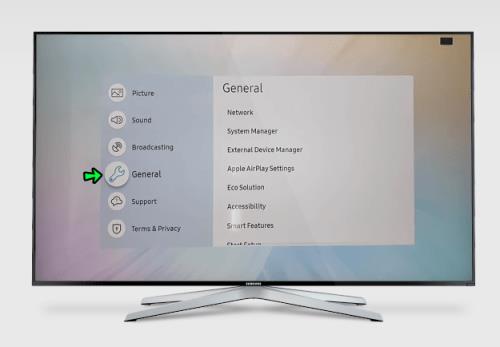
- Odaberite Upravitelj ulaznih uređaja i kliknite na Postavke tipkovnice .
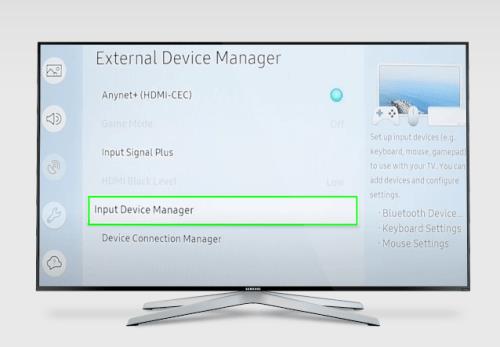
- Kliknite na Jezik tipkovnice . Ovo bi trebalo otvoriti popis svih podržanih jezika gdje možete odabrati onaj koji vam se više sviđa.
Kako promijeniti jezik u Netflixu na Samsung TV-u
Samsungova integracija s Netflixom znači da vam ne treba računalo ili mobilni uređaj za streamanje vaših omiljenih emisija ili filmova. Međutim, promjena jezika TV-a kroz odjeljak postavki mijenja samo tekst koji se koristi u izbornicima TV-a. Ne mijenja jezik koji se koristi u aplikaciji Netflix.
Da biste promijenili tekst koji se koristi u aplikaciji Netflix, morate otvoriti samu aplikaciju i podesiti njezine jezične postavke.
Evo kako to učiniti:
- Pokrenite aplikaciju Netflix na svom televizoru.
- Odaberite Netflix profil koji vas zanima.
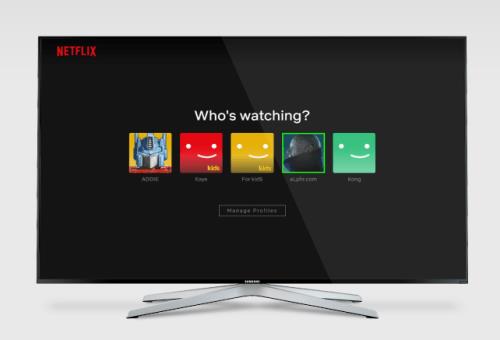
- Dođite do odjeljka Račun i pomaknite se dolje do Profila i roditeljskog nadzora .
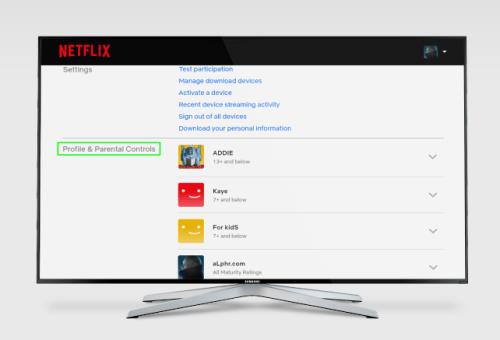
- Odaberite profil za koji želite promijeniti jezik izbornika.
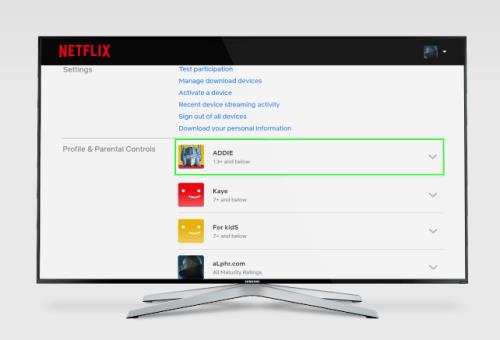
- U odjeljku Jezik kliknite padajući izbornik .
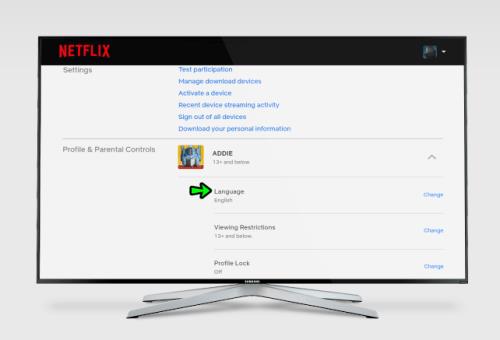
- Kliknite na gumb Promijeni pored Jezika .
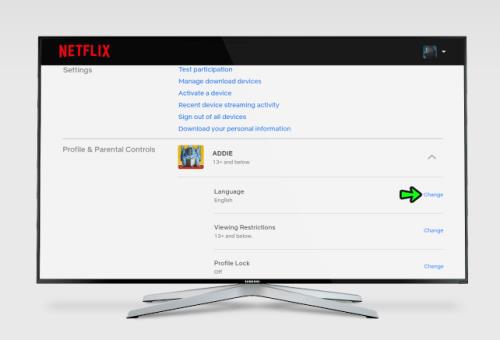
- Odaberite željeni jezik s popisa klikom na njega.
- Pritisnite gumb Spremi .
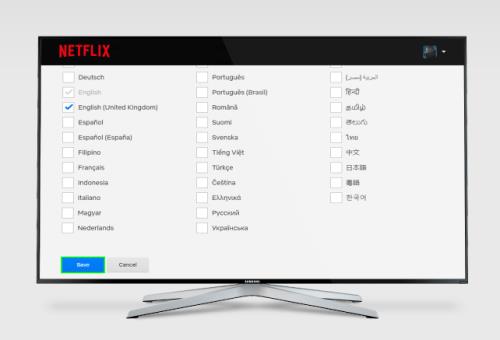
Kako promijeniti jezik na YouTubeu na Samsung TV-u
Samsungov pametni televizor radi prilično poput računala jer možete streamati filmove i glazbu s YouTubea. Ali kao i kod Netflixa, ne možete promijeniti tekst koji se koristi na YouTubeu samo podešavanjem postavki TV-a. To možete učiniti samo iz aplikacije YouTube.
Evo koraka:
- Otvorite aplikaciju YouTube i idite na Postavke .
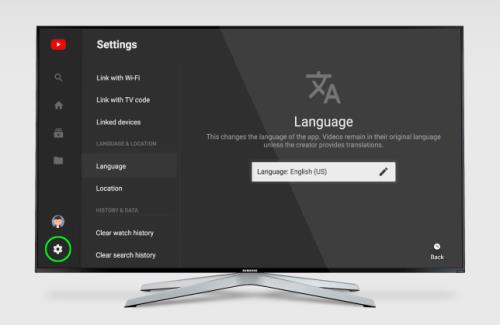
- Pomaknite se na Jezik i lokacija .
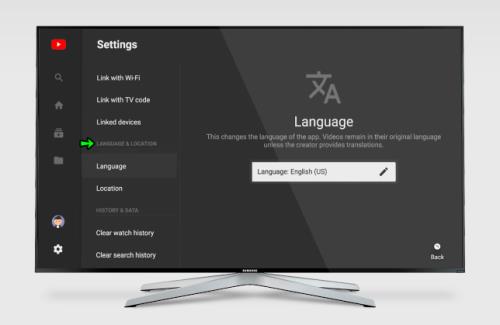
- Kliknite na Jezik .
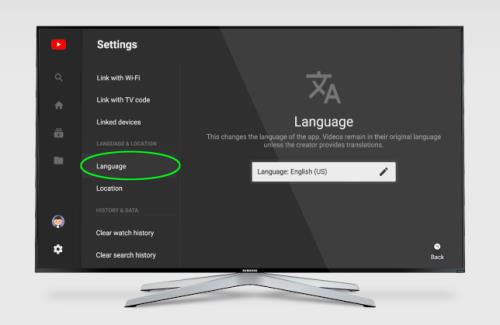
- Pritisnite ikonu za uređivanje , a zatim s padajućeg popisa odaberite željeni jezik.
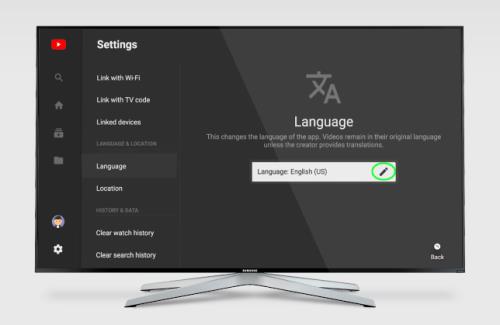
- Kliknite na Potvrdi promjenu da biste spremili svoje nove postavke.
Krećite se svim izbornicima kao profesionalac
Ako je izbornik postavki vašeg TV-a prikazan na jeziku koji ne prepoznajete, nemojte se uzrujavati. Možete se prebaciti na željeni jezik u samo nekoliko koraka. To će vam omogućiti da prilagodite druge postavke na vašem TV-u i osigurate ugodnije iskustvo.
Dobra stvar kod Samsung TV-a je da se redoslijed stavki koje čine izbornik ne mijenja, bez obzira na jezik koji se koristi. Na primjer, pretpostavimo da se “Upravitelj sustava” pojavljuje kao prva opcija u izborniku “Postavke” kada ste postavili engleski kao zadani jezik. U tom slučaju, to će i dalje biti prva opcija u tom izborniku kada koristite njemački kao zadani jezik.
To znači da čak i ako greškom promijenite jezik izbornika, možete udobno kretati kroz izbornike i vratiti se na jezik koji želite.